
Configurer le mode de paiement et l’adresse de livraison de votre identifiant Apple sur Mac
Vous utilisez les réglages « Paiement et livraison » de l’identifiant Apple pour modifier les informations de paiement et de livraison associées à votre identifiant Apple.
Sur votre Mac, choisissez le menu Pomme

Si vous ne voyez pas votre nom, cliquez sur « Se connecter avec un identifiant Apple », saisissez votre identifiant Apple ou d’autres coordonnées enregistrées (une adresse e-mail ou un numéro de téléphone), puis saisissez votre mot de passe. Si vous ne possédez pas d’identifiant Apple, vous pouvez en créer un.
Cliquez sur « Paiement et livraison », puis consultez ou modifiez les éléments suivants :
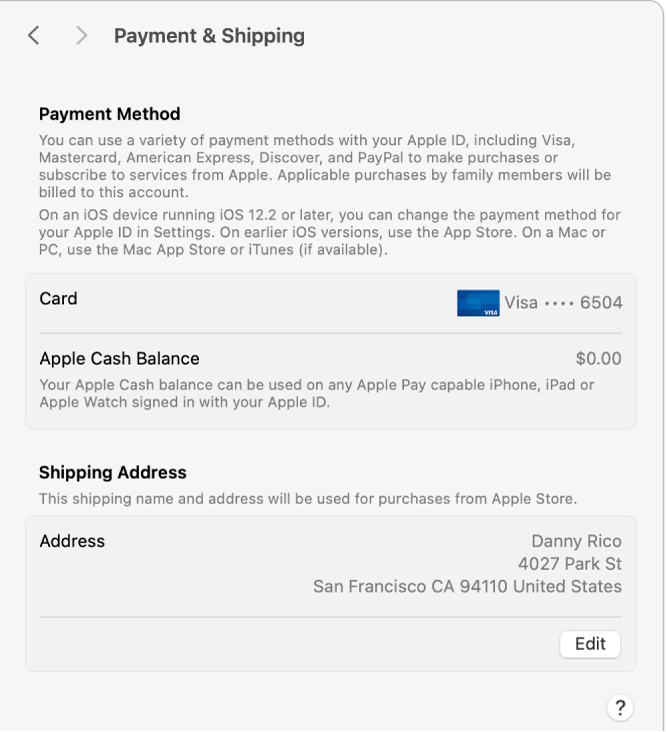
Mode de paiement : Affiche le mode de paiement associé à votre identifiant Apple, tel qu’une carte bancaire ou un compte PayPal. Vous pouvez gérer les modes de paiement pour votre identifiant Apple dans Réglages sur un iPhone ou iPad exécutant iOS 12.2 ou ultérieur, ou dans l’App Store sur les appareils exécutant des versions antérieures d’iOS. Sur un Mac ou un ordinateur, utilisez le Mac App Store ou iTunes (le cas échéant).
Solde Apple Cash : Affiche votre solde Apple Cash, que vous pouvez utiliser avec un iPhone, un iPad ou une Apple Watch prenant en charge Apple Pay et connecté(e) avec votre identifiant Apple.
Solde de l’Apple Card : Affiche votre solde actuel (si vous disposez d’Apple Card).
Adresse : Affiche le nom et l’adresse de livraison utilisés pour les achats effectués dans l’Apple Store. Cliquez sur « Ajouter une adresse de livraison » pour saisir un nom et une adresse postale associés à votre identifiant Apple ou cliquez sur Modifier pour les mettre à jour.
Pour en savoir plus sur la modification des informations de votre compte d’identifiant Apple, consultez notre page de compte « Mon identifiant Apple ».
Pour en savoir plus sur la modification des réglages de votre compte d’identifiant Apple à l’aide de votre iPhone ou iPad, consultez la rubrique Se connecter à l’iPhone avec un identifiant Apple ou Se connecter à l’iPad avec un identifiant Apple.